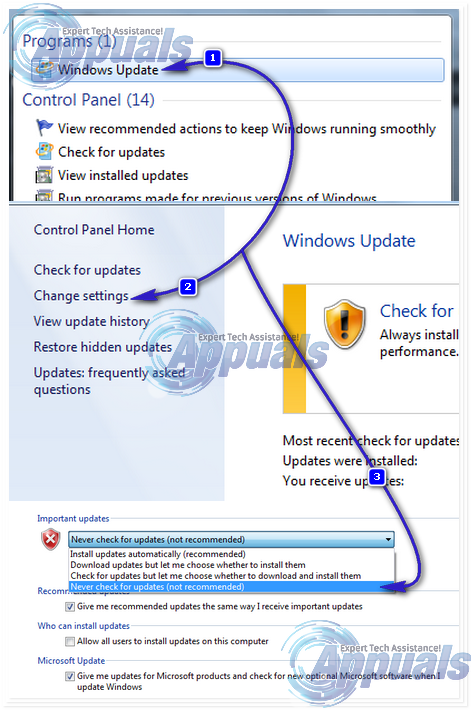Обновления Windows являются важной частью операционной системы Windows. Это функция, встроенная в Windows, которая помогает Microsoft устанавливать обновления, исправления и исправления уязвимостей. Хотя у пользователя есть возможность пропустить, остановить и никогда не обновлять, но мы не рекомендуем этого делать, поскольку это может привести к серьезной угрозе безопасности вашей системы.
Так как обновление Windows также является программой; следовательно, ошибки неизбежно происходят в нем. Одним из них является то, что когда пользователь пытается запустить обновление Windows, появляется сообщение об ошибке В настоящее время Центр обновления Windows не может проверять наличие обновлений, поскольку служба не работает. Вам может потребоваться перезагрузить компьютер. Причиной этой ошибки может быть сбой при запуске службы обновлений Windows или поврежденная запись реестра, из-за которой служба не может быть найдена.
В этом руководстве я расскажу вам о нескольких методах решения и устранения этой проблемы.
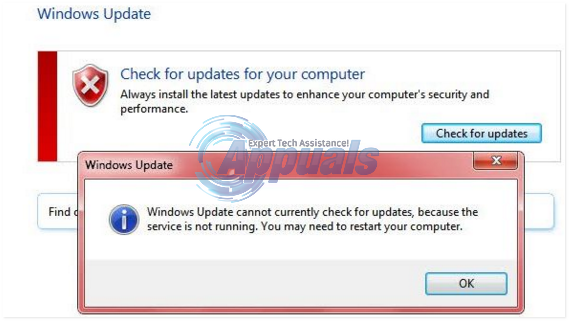
Способ 1: восстановить службу обновления Windows
Чтобы упростить задачу, мы создали пакетный файл, чтобы остановить службу обновления Windows, удалить папку SoftwareDistribution и снова запустить службу обновления. windowsupdatefix.bat
- Щелкните правой кнопкой мыши на ссылке windowsupdatefix.bat выше и выберите «Сохранить как». Сохраните файл и откройте его местоположение, щелкните файл правой кнопкой мыши и выберите Запустить от имени администратора.
- Черное окно командной строки появится на пару секунд, после того как окно исчезнет, попробуйте запустить обновление снова.
Способ 2. Сброс настроек Центра обновления Windows
Отключение и последующее включение обновления Windows через панель управления исправило эту проблему для многих пользователей, поскольку при этом сбрасывались все несогласованные параметры обновления Windows. Для этого нажмите Windows ключ и введите Windows Обновить.
- Нажмите на Windows Обновить в результатах поиска. В окне обновления Windows нажмите на + Изменить настройки.
- Выбрать Никогда не проверять обновления под Важный Обновления и нажмите Хорошо. близко все окна.

- Теперь снова перейдите в окно настроек обновления Windows. Выберите «Установить обновления автоматически» и нажмите «ОК». Теперь проверьте наличие обновлений снова.
Если вы все еще получаете ошибку, переходите к следующему решению
Способ 3: временно отключить защиту от вирусов и брандмауэров
Ваша антивирусная программа, даже Windows Security Essential, иногда может остановить запуск обновления Windows. Так временно запрещать любая защита в реальном времени, которую имеет ваш антивирус и / или шпионское ПО. Затем проверьте наличие обновлений. Вне зависимости от того, работает решение или нет, включите всю вашу защиту.
Способ 4: восстановить базу данных Центра обновления Windows
Чтобы восстановить базу данных обновлений Windows, нажмите Пуск и введите CMD. Щелкните правой кнопкой мыши CMD и выберите Запустить от имени администратора.
В командной строке черного цвета выполните следующие команды:
чистая остановка wuauserv
cd / d% windir% \ SoftwareDistribution \ DataStore \ Logs
esentutl / mh .. \ DataStore.edb | findstr / i / c: ”State:”
Если Состояние: Чистое отключение отображается в командной строке, вам не нужно продолжать это решение, так как база данных в порядке.
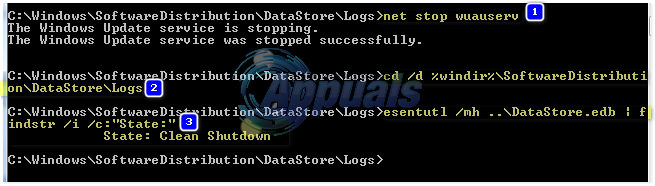
Если этот шаг не выполняется или если в командной строке не отображается State: Clean Shutdown, создается временная папка с именем «fixedfiles». Для этого введите следующую команду в черном окне командной строки:
mkdir c: \ fixedfiles
Теперь получите доступ к другому компьютеру с Windows, у которого обновления Windows работают нормально. Нажмите и удерживайте Ключ Windows и нажмите р. Тип System32 и нажмите Войти.
в System32 папку, найдите файл с именем esent.dll и поместите его в fixedfiles папка компьютера, чье обновление Windows вы восстанавливаете.
Затем запустите следующую команду в черном окне командной строки целевого компьютера:
скопировать% windir% \ system32 \ esentutl.exe c: \ fixedfiles \ c: \ fixedfiles \ esentutl.exe / r edb чистый старт wuauserv
Перезагрузите систему и запустите обновление Windows, чтобы проверить, устранена ли проблема.